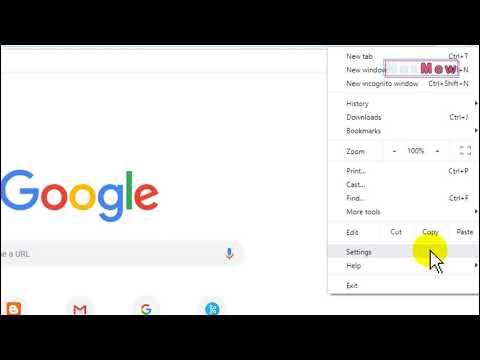Untuk beberapa pengguna Twitch, memiliki lebih banyak opsi dapat menjadi hal yang mereka butuhkan untuk membawa streaming mereka ke tingkat berikutnya. Dengan pengumuman Twitch bahwa itu akan menambahkan Ekstensi ke aplikasi seluler Android mereka, menyesuaikan umpan Twitch Anda sekarang lebih mudah dari sebelumnya! Artikel wikiHow ini menunjukkan cara mengakses fitur Ekstensi untuk menyesuaikan umpan Twitch di Android.
Langkah

Langkah 1. Buka aplikasi Twitch
Ini memiliki ikon ungu dengan gelembung kata putih di dalamnya yang dapat diakses dari laci aplikasi.

Langkah 2. Ketuk panel nama pengguna di kanan atas
Ini akan menampilkan menu tarik-turun dengan lebih banyak opsi untuk akun Anda.

Langkah 3. Pilih Dasbor di menu
Ini akan mengarahkan Anda ke dasbor Twitch Anda.

Langkah 4. Pilih Manajer Ekstensi
Ini biasanya tercantum dalam menu di sisi kiri layar pada halaman Dashboard.

Langkah 5. Pilih ekstensi yang akan dipasang untuk saluran Anda
Setelah berada di halaman Extension Manager, Anda akan melihat daftar ekstensi yang direkomendasikan yang terdaftar di sisi kanan layar.

Langkah 6. Ketuk ekstensi dan ketuk Instal
Ini akan menginstal ekstensi ke saluran Twitch Anda dan membuka jendela yang menampilkan pesan yang menyatakan bahwa ekstensi perlu dikonfigurasi sebelum dapat dijalankan.

Langkah 7. Ketuk Konfigurasi di menu
Ini akan mengarahkan Anda ke halaman pengaturan untuk ekstensi itu, yang akan unik untuk setiap ekstensi. Saat mengonfigurasi ekstensi, pastikan untuk membaca semua informasi yang tercantum di menu konfigurasi.

Langkah 8. Ketuk tombol Aktifkan
Ini muncul sebagai tombol ungu di bawah nama ekstensi dan menampilkan menu tarik-turun tempat Anda dapat mengaturnya sebagai panel ekstensi tertentu. Setelah diaktifkan, ekstensi akan siap digunakan dan menyesuaikan umpan Anda.

Langkah 9. Nonaktifkan ekstensi yang tidak ingin Anda gunakan
Anda dapat dengan mudah mencopot atau menonaktifkan ekstensi apa pun yang telah Anda aktifkan dengan mengakses Extension Manager.
- Buka Manajer Ekstensi di aplikasi Twitch.
- Pilih ekstensi yang ingin Anda nonaktifkan.
- Ketuk pada Mengaktifkan/Menonaktifkan menu drop down.
- Pilih Menonaktifkan.